


Um eine WAV-Datei zu konvertieren MP3, Mac-Benutzer haben normalerweise verschiedene Möglichkeiten, dies zu tun, z. B. die Verwendung von iTunes, Online-Audiokonvertern und WAV von Drittanbietern MP3 Konverter für Mac. Mac-Benutzer müssen jedoch mit Qualitätsverlusten durch den Konvertierungsprozess von WAV nach rechnen MP3 da WAV grundsätzlich verlustfrei ist. Dies hängt jedoch manchmal vom verwendeten Tool ab, da einige Tools Audio mit minimalem Qualitätsverlust konvertieren können.
In diesem Artikel geben wir Ihnen einige Methoden dazu WAV in konvertieren MP3 auf Mac. Und zuerst geben wir Ihnen unsere am meisten empfohlene Audiokonverter-Software, DumpMedia Videokonverter im folgenden Abschnitt.
InhaltsverzeichnisTeil 1. Der beste Audiokonverter zum Konvertieren in WAV MP3 auf MacTeil 2. Weitere vier Tools zum Konvertieren in WAV MP3 auf MacTeil 3. Abschließend

DumpMedia Video Converter ist ein leistungsstarker und schneller All-in-One-Audio- und Videokonverter, Downloader, Editor und Player. Genießen Sie den Komfort einer benutzerfreundlichen Oberfläche mit vielen Funktionen, um alle Ihre Videoanforderungen zu erfüllen. Es unterstützt die folgenden Audioformate:
AAC, AC3, AIFF, AMR, AU, FLAC, M4A, MKA, MP2, MP3, OGG, WAV, WMA
Kostenlos herunterladen Kostenlos herunterladen
Die Software unterstützt außerdem viele Videoformate, darunter MPEG, 3GP, FLV, MKV, AVI, WMV, MOV, MP4 sowie andere reguläre Videoformate. Zum Konvertieren Ihrer WAV-Dateien in MP3, laden Sie zuerst die Software herunter und befolgen Sie die folgenden Schritte.
Schritt 1. Starten Sie die DumpMedia Videokonverter.
Für WinDows-Benutzer:
Schritt 1a. Gehen Sie zum Suche Symbol (Lupe) neben dem Windows-Symbol in der Taskleiste Ihres Computers.
Schritt 1b. Typ DumpMedia auf dem Textfeld.
Schritt 1c. Klicken Sie auf DumpMedia Video Converter in den Suchergebnissen.
Für MacOS-Benutzer:
Schritt 1a. Klicken Sie auf Launchpad Symbol in Ihrem Computer Dock. Das Launchpad-Symbol ist ein grauer Kreis mit einer dunkleren grauen Rakete in der Mitte.
Schritt 1b. Typ DumpMedia auf die Suche Bar am obersten Teil
Schritt 1c. Hit the Return Taste auf Ihrer Tastatur, um die Anwendung zu starten.
Schritt 2. Klicken Sie auf die Dateien hinzufügen Klicken Sie oben links auf der Benutzeroberfläche auf die Schaltfläche, um Ihre WAV-Dateien zu importieren, oder ziehen Sie sie per Drag & Drop direkt in die Hauptoberfläche.
Schritt 3. Suche die Konvertieren Sie alle Aufgaben nach Text in der oberen rechten Ecke der Benutzeroberfläche. Wähle aus MP3 Format.
Schritt 4. Klicken Sie unten in der Benutzeroberfläche auf Jetzt entdecken Klicken Sie auf die Schaltfläche und durchsuchen Sie Ihren Computer zum gewünschten Zielordner der konvertierten Dateien.
Schritt 5. Klicken Sie auf die Konvertieren Schaltfläche, um die Konvertierung Ihrer Audiodatei zu starten.
Schritt 6. Warten Sie, bis die Konvertierung abgeschlossen ist.
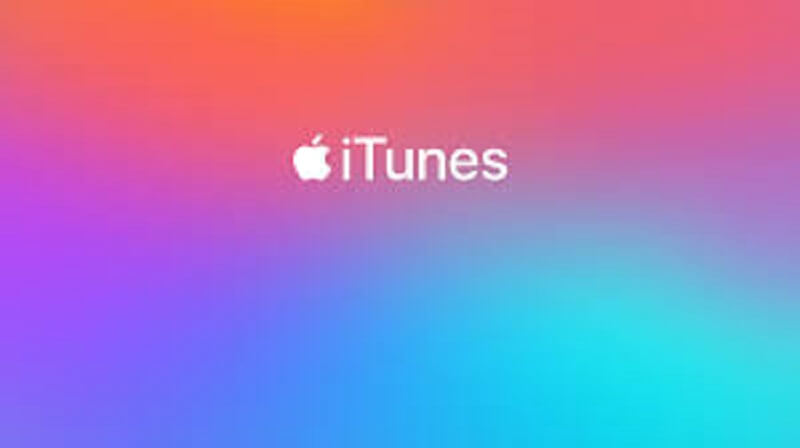
Die Verwendung von iTunes ist die einfachste und direkteste Möglichkeit, eine WAV-Datei in zu konvertieren MP3. Wie Sie vielleicht bereits wissen, ist iTunes ein Audioplayer, kann aber auch als Konverter für Audiodateien verwendet werden. Glücklicherweise unterstützt das Tool beides MP3 und WAV-Dateien. iTunes kann als der günstigste Konverter von WAV-Dateien angesehen werden MP3 da es kostenlos ist und bereits im macOS vorinstalliert ist. Sie können wahrscheinlich mehr Energie und Zeit sparen, indem Sie sich bei der Konvertierung Ihrer WAV-Dateien für iTunes entscheiden MP3 auf dem Mac.
Aus irgendeinem Grund werden die Encoder-Einstellungen von iTunes von Apple in einer sehr tiefen Ebene in iTunes versteckt, sodass sie nicht leicht zu finden sind. Aber sobald Sie es gefunden haben, beginnt der Konvertierungsprozess für WAV in MP3 ist leicht gemacht. Befolgen Sie die nachstehende Anleitung zum Konvertieren von WAV-Dateien MP3 auf dem Mac mit iTunes.
Schritt 1. Starten Sie iTunes. Jeder Mac ist mit diesem Programm vorinstalliert. Wenn Sie es jedoch versehentlich gelöscht haben, können Sie es von Apple kostenlos von der Website herunterladen.
Schritt 2. Ändern Sie die Einstellungen für die iTunes-Codierung mithilfe der folgenden Schritte:
Schritt 2a. Klicke auf iTunes dann schwebe weiter Voreinstellungen aus der Dropdown-Liste.
Schritt 2b. Wählen Import-Einstellungen.
Schritt 2c. Klicke auf MP3-Encoder.
Schritt 2d. Klicken Sie auf OK .
Schritt 3. Importieren Sie die Dateien, die Sie konvertieren möchten, indem Sie sie auf die iTunes-Oberfläche ziehen.
Schritt 4. Wählen Sie die Datei / Dateien aus, die Sie konvertieren möchten, indem Sie darauf klicken. Sie können auch die Taste gedrückt halten Shift Tastaturtaste, während Sie die Dateien auswählen.
Schritt 5. Klicken Sie auf Erweitert .
Schritt 6. Wählen MP3-Version erstellen.
Schritt 7. Warten Sie, bis die Konvertierung abgeschlossen ist.
All2Mp3 gehört aus mehreren Gründen zu den besten Konvertierungsprogrammen:
Nachfolgend finden Sie also ohne weitere Umschweife die Schritte zum Konvertieren einer WAV-Datei in MP3 mit All2Mp3.
Schritt 1. Herunterladen Alle2Mp3.
Schritt 2. Starten Sie das Programm.
Schritt 3. Ziehen Sie Ihre WAV-Datei (en), die Sie konvertieren möchten, in die App-Oberfläche. Die Software kann mehr als eine Datei gleichzeitig verarbeiten, sodass Sie beliebig viele Dateien importieren können.
Schritt 4. Stellen Sie die Qualität der Audioausgabe mithilfe des Schiebereglers nach Ihren Wünschen ein.
Schritt 5. Klicken Sie auf Konvertieren .
Schritt 6. Warten Sie, bis die Konvertierung abgeschlossen ist.
Alm2Mp3 arbeitet sehr schnell und speichert die Ausgabe MP3 Datei wird standardmäßig im Speicherort Ihrer WAV-Eingabedatei gespeichert, daher sollten Sie in diesem Ordner nach Ihrer konvertierten Datei suchen, sofern Sie den Ausgabepfad nicht vor der Konvertierung angegeben haben. Darüber hinaus funktioniert All2Mp3 nur auf Mac-Computern.
Dies ist eine kostenlose Software für Windows und macOS. Es hilft Ihnen, Ihre Audiodateien kostenlos in AIFF, OGG, FLAC, AAC, WAV, MP3, WMA und andere. MediaHuman Audio Converter verfügt über eine einfache Benutzeroberfläche und die folgenden Funktionen:
Um WAV-Dateien zu konvertieren MP3, folgen Sie den unteren Schritten.
Schritt 1. Fügen Sie der Anwendung Ihre WAV-Dateien hinzu.
Schritt 1a. Starten Sie MediaHuman Audio Converter.
Schritt 1b. Klicken Sie auf Speichern Schaltfläche in der oberen linken Ecke der Benutzeroberfläche.
Schritt 1c. Durchsuchen Sie Ihre WAV-Datei (en) und wählen Sie sie aus.
Schritt 2. Wähle aus MP3 Format.
Schritt 2a. Klicken Sie auf die vierte Dropdown-Schaltfläche.
Schritt 2b. Wählen MP3.
Schritt 3. Wählen Sie die Einstellungen für Ihre Ausgabe MP3. Von hier aus können Sie die Codec-Einstellungen wie Abtastrate, Bitrate und Kanäle festlegen. Sie können entweder Ihre eigenen Einstellungen erstellen oder aus den vordefinierten auswählen. Um Ihre eigenen Einstellungen zu erstellen, führen Sie die folgenden Schritte aus.
Schritt 3a. Klicken Sie auf die andere Dropdown-Schaltfläche neben MP3 Dropdown-Menü unter der Hauptmenüleiste.
Schritt 3b. Klicke auf Maßgeschneidert.
Schritt 3c. Geben Sie Ihre gewünschten Einstellungen individuell an.
Schritt 4. Starten Sie den Konvertierungsprozess, indem Sie auf die Schaltfläche ganz rechts in der iTunes-Symbolleiste klicken. Die Konvertierung verbraucht die gesamte Leistung Ihres Prozessors, die Sie von der Anwendung einschränken können Voreinstellungen.
Schritt 5. Warten Sie, bis die Konvertierung abgeschlossen ist.
Schritt 6. Nachdem die gesamte Konvertierung abgeschlossen ist, können Sie Ihre konvertierten Dateien finden, indem Sie auf klicken Lokalisieren Symbol im rechten Teil Ihrer konvertierten Datei aus der iTunes-Liste. Dadurch wird der Speicherort Ihrer Datei geöffnet MP3 Datei/en. Der Lokalisieren Symbol sieht aus wie eine Lupe.
Online-Audio-Converter.com ist ein Online-Audiokonverter, mit dem Sie Ihre Dateien kostenlos konvertieren können. Es unterstützt alle Audioformate und verarbeitet die Dateikonvertierung schnell. Darüber hinaus müssen Sie keine Installationsvorgänge durchführen. Dieses Tool funktioniert mit mehr als 300 Audio- und Videodateiformaten wie M4R (für iPhone-Klingeltöne), MP2, AME, OGG, FLAC, MA, WAV und MP3. Zum Konvertieren Ihrer WAV-Dateien in MP3 Führen Sie bei Verwendung von Online-Audio-Converter.com die folgenden Schritte aus.
Schritt 1. Navigiere zu Website von Online-Audio-Converter.com.
Schritt 2. Klicken Sie auf Dateien öffnen Klicken Sie auf die Schaltfläche und fügen Sie Ihre WAV-Datei (en) von Ihrem Computer hinzu. Sie können Ihre Datei (en) auch von Google Drive, Dropbox oder über eine URL importieren.
Schritt 3. Warten Sie, bis das Tool das Hochladen Ihrer Datei (en) abgeschlossen hat.
Schritt 4. Wählen Sie mp3.
Schritt 5. Passen Sie die Ausgabe an MP3’s Qualität von der Qualität Schieberegler.
Schritt 6. Klicken Sie auf Erweiterte Einstellungen Taste zum Einstellen der Bitrate, Sample, Kanäleund Audioeffekte hinzufügen.
Schritt 7. Klicken Sie auf Titelinformationen bearbeiten Schaltfläche, wenn Sie die einstellen möchten Titel, Künstler, Album, Jahr und Genre Einzelheiten zur Ausgabe MP3 Datei.
Schritt 8. Klicken Sie auf Konvertieren .
Schritt 9. Warten Sie, bis die Konvertierung abgeschlossen ist.
Schritt 10. Klicken Sie nach Abschluss der Konvertierung auf Herunterladen Verknüpfung. Sie können die Ausgabe auch speichern MP3 auf Ihre Google Drive or Dropbox.
Schritt 11. Warten Sie, bis der Download abgeschlossen ist.
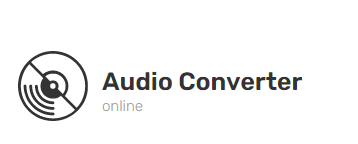
In diesem Artikel haben wir Ihnen unser Bestes gegeben Empfohlene Videokonverter-Software, mit der Sie WAV konvertieren können MP3 - DumpMedia Videokonverter. Dann haben wir weitere vier Tools aufgelistet, wie Sie dies tun können, zusammen mit einer Schritt-für-Schritt-Anleitung, wie Sie WAV in konvertieren können MP3 Verwendung jedes Tools:
Wählen Sie das für Sie geeignete Tool, um Musik auf Ihren Geräten zu hören.
